日期:2025年10月23日 来源: 作者:
欢迎你使用新一代办公学习套件 WPS 365 教育版,我们致力于提供更加便捷、高效的数字化校园体验!这份使用手册能协助你更快地了解和使用WPS 365 教育版。
WPS 365教育版功能如下: 学校专属:专属校徽logo开屏,专属教育模板。 会员功能:高级会员专享功能免费用,PDF编辑转换、图片编辑等超多功能。 云盘存储:超大云存储空间,支持超百种格式在线预览。 协同编辑:办公文档一键分享,多人在线编辑更加高效。 内容组件:新增智能文档、多维表格、思维导图流程组件,创作更加自由高效。 安全防护:账号权限加密体系,数据安全有保障,多项安全措施保障数据资产。 一站式办公:聊天、文档、会议、日历、待办、邮箱等,WPS 365教育版全程支持。 WPS 365教育版学习广场: |
PC版运行环境: l 操作系统:Windows 11/Windows10/Windows7 l CPU:双核及以上; l 内存:至少2GB内存; l 硬盘:至少4GB可用空间。 |
或者浏览器进入WPS365教育版官网进行下载:https://work.wps.cn/download/0DdGk1wQasvmVaQv
|
|
1、双击安装程序,勾选许可立即安装 | 2、安装成功自动进入WPS首页 |
注意:安装时建议关闭WPS Office等运行中的软件程序,安装时间大约半分钟
客户端选择SSO方式,输入学校代码:gxmzu,即可进入学校统一身份认证页登录。
记得首次登录后绑定微信或手机号方便下次登录哦!
|
|
客户端点击右上角头像进入登录页 | 登录页选择SSO专属账号登录 |
|
|
输入“gxmzu”点击验证 | 使用学校统一身份认证验证登录 |
|
首次登录后可选择绑定微信或手机,后续使用绑定过的微信或手机号直接登录WPS。
绑定方式:以下示例为电脑版,手机端请在WPS-进入底部“我”-进入账号与安全中设置手机和微信。
|
|
|
1、选择学校账号进行登录 | 2、点击进入个人中心 | 3、设置绑定微信或手机 |
如您的个人账号已开通超级会员,可在学校专属账号下关联您的个人账号,进入WPS首页-点击最近-进入右上角“一键迁移资料,快速关联会员”
登录学校账号后,进入WPS首页-点击最近-进入右上角“一键迁移资料,快速关联会员”
|
|
首次登录后可选择绑定微信或手机,后续使用微信扫码或手机验证码也可登录。
绑定方式:以下示例为电脑版,手机端请在WPS-进入底部“我”-进入账号与安全中设置手机和微信。
|
|
|
1、选择学校账号进行登录 | 2、点击进入个人中心 | 3、设置绑定微信或手机 |
学校账号与个人账号身份不一样,权限也不一样。个人账号即个人注册WPS账号时默认的身份,同时拥有个人云文档空间,权益功能需自行购买会员;学校账号关联学校统一身份认证,教职工拥有教育高级版权益,学生拥有协作版权益。高级教育版权益基本覆盖个人基础会员权益,但与个人超级会员权益有所区别,具体权益区别可查看![]() [对比]个人超级会员权益VS WPS 365 教育高级版
[对比]个人超级会员权益VS WPS 365 教育高级版
我的云文档属于个人云空间,可以快速按需分类存储个人学习资料,学校中分享的文档也可保存至专属文件夹中,方便随时查看编辑。
l 全部数据云端存储不过期、不丢失,安全可靠。
l 支持存储100+种格式文件,支持批量上传批量下载。
l 资料对外分享可加水印、可控制是否允许访问者查看、复制、编辑、下载等操作。
l 部门、小组、专项工作组等场景单独创建团队,实现多人协同办公,提高团队协作效率,防止信息泄露或数据丢失。
|
|
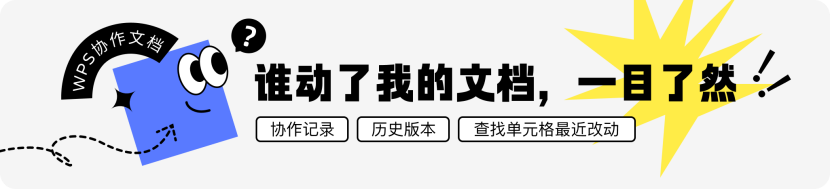
自动记录任何人的每次来访,点左上角「文件操作」-「历史记录」-「协作记录」,轻松找出有谁来过;
自动保存每个人的每次改动,连标点符号都不放过,改动尽收眼底,轻松追踪,迅速找出谁动了我的文档。
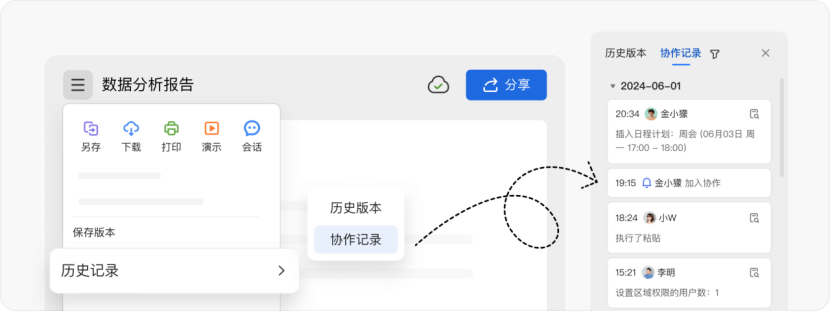
自动保存每份文档的历史版本,不怕电脑死机、不怕突然断电;
点左上角「文件操作」-「历史记录」-「历史版本」,可随时预览历史版本,并直接恢复,找回历史版本,即使文档被改坏也不怕!
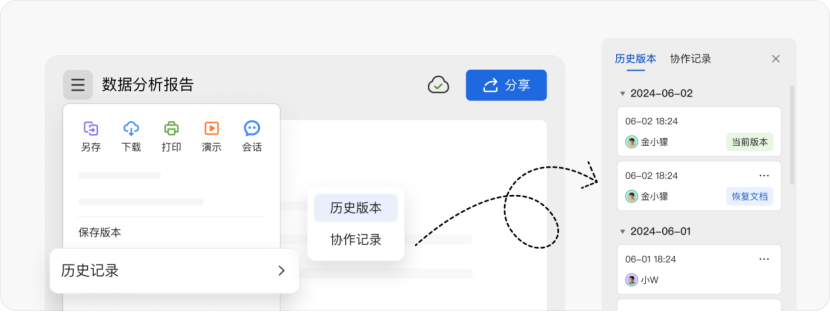
选中要“调监控”的单元格,右键「单元格最近的改动」,调取当前单元格从开始到现在的所有改动记录,随时可查,永不过期。
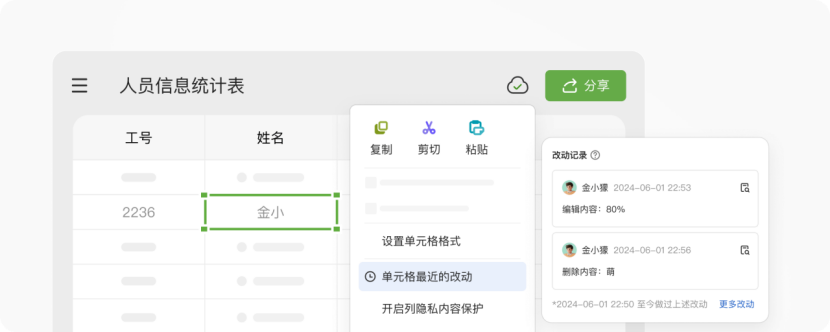
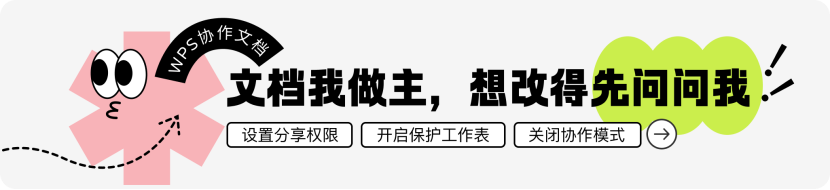
你可以把文件权限设置成只可查看,任何人想编辑文档,需向你申请权限,通过后方可编辑。
|
|
开启保护功能,选定仅自己可编辑的区域,他人无法编辑,保护所选区域,不用担心被乱改。
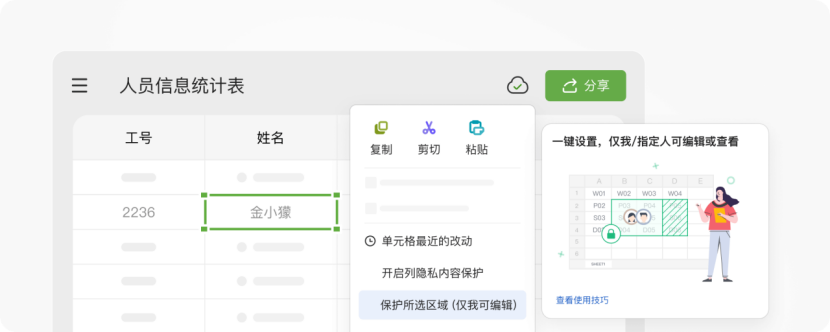
协作完成后关闭「和他人一起编辑」的开关,关闭协作模式,结束这次共享。已加入分享的人会自动停止查看,文档仅你自己可以编辑。
|
|
l 目前教育模板库能支持如下6种格式的模板资源,还提供了上万份各种格式官方模板
✅文字✅表格✅演示✅智能文档✅多维表格✅智能表单
l 支持学校上传自己的模板,格式目前主要限定为“doc/docx/ppt/pptx/xls/xlsx”
更多模板资源可咨询项目经理获取。
|
|
|
文字模板 | 表格模板 | 演示模板 |
获取方式
1. 打开WPS 365 教育版客户端或网页端,登录WPS校园专属账号;
2. 新建-组件(文字/表格/演示)-教育专区;
3. 在教育专区,浏览并选择您需要的模板,点击使用按钮。
|
|
在WPS首页左侧边栏找到“灵犀”入口,进入WPS灵犀,搭载deepseek r1,支持AI创作、AI PPT、AI阅读、AI搜索等丰富功能。
具体功能介绍和使用指南请参考:![]() WPS灵犀使用指南
WPS灵犀使用指南
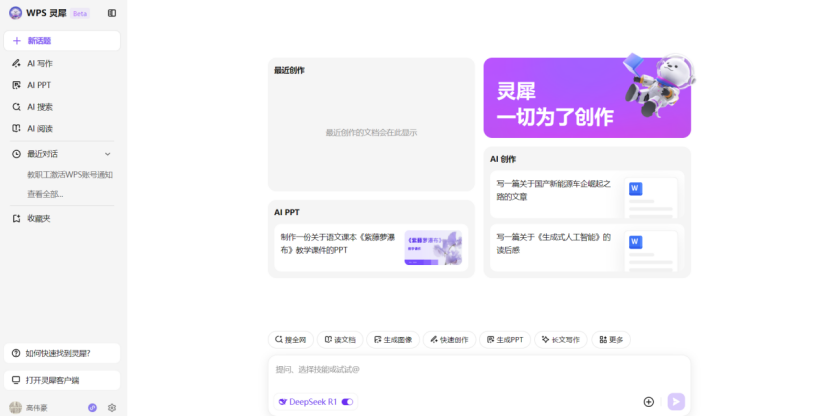
超全PDF功能,日常工作全覆盖,可直接阅读和编辑PDF文件,无需转换格式,PDF转Word、转CAD、转PPT等轻松搞定。
|
支持PDF编辑、合并/拆分、与Word/Excel/PPT等格式互转 |
电脑中的图片文件可以使用“WPS图片”打开,支持图片高级编辑、智能格式转换、图片专项处理等能力。
|
图片工具箱 |
l 使用「拍照扫描」拍摄,可生成PDF、PPT、表格、图片等格式,直接存在WPS里,查看寻找更方便,还省手机内存。
l 使用「拍照扫描」,一键拍照提取文字,可直接复制或导出文档发给同事!
l 使用「拍照扫描」一键拍照翻译,整段内容快速出结果,让工作学习更顺畅!
l 使用「拍照扫描」一次性扫描所有证件,生成电子版存在WPS里,打印方便上传快捷,还能多次使用,忘带证件也不怕。
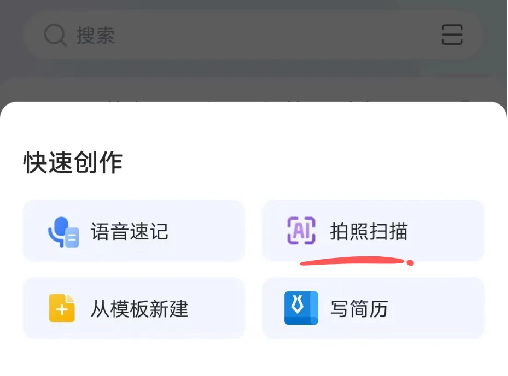
用手机微信收发文件资料,有时点进去才发现文件已过期/空间已满。别急,试试这个微信隐藏技巧!聊天文件永不过期!还不占手机空间!
当你在微信收到文件后,打开WPS移动端使用「微信导入」功能。可以快速把文件快速上传至WPS云空间,实现文档的管理编辑和存储,还能永久保存、永不过期。
|
|
✅解决痛点:在校园生活中,作为组织管理教师或学生,我们经常需要进行各种信息文件收集、报名接龙、作业提交、在线考试、问卷调查以及考勤打卡等活动,我们可能需要找到不同网站、app、小程序来解决这些问题,且数据格式无法校验,需要反复核对并修改。
️实现功能:智能表单
智能表单可以用来进行信息收集、考试、打卡、接龙、问卷、投票、文件收集、快查(数据分发查询)等,实现百万条数据轻松收集,将结果实时汇总到金山文档表格,可以使用多设备在线查看与编辑,整理汇总简单高效。
|
智能表单 |
电脑端更新到WPS 365教育版,教职工登录广西民族大学账号可发起100人内单次不限时长会议(1200分钟/人/月),任何人均可加入会议。具备共享屏幕、视频、录制、会议纪要的功能。具体使用可查看:![]() WPS会议使用手册
WPS会议使用手册
|
|
WPS客户端中集成会议组件 | 会中多人协作文档 |
更有在线解压、批量下载、私密文件夹、全文检索、全文翻译、文档校对、音视频转文字等好用功能,让办公学习更加高效、便捷、舒适!
|
|
|
快速排版 | 文档校对 | 全文翻译 |
l 方式一:WPS 365教育版首页,在左侧应用栏点击WPS协作图标,即可开启使用内嵌协作(IM);
l 方式二:进入WPS协作官网下载WPS协作客户端,同时支持以下系统:
| |
内嵌IM入口 | wps协作客户端下载链接 |
以组织为核心,以提升办公效率为出发点
内含消息加急、一键提醒、聊天记录永久同步等功能
|
|
校内通讯录,学校成员即时联系 学校成员之间无需加好友,直接搜索名字即可展开高效沟通。 自动创建全员群、部门群。 会话记录历史同步 新入群的群成员也可直接查看历史消息,快速加入团队协作。 聊天文件不过期,随时分类查找取用。
|
多人在线编辑,分工协作一目了然
文档内 @ 人提醒协作者,共创文档内容
文档内会话、评论沉淀协作过程
|
|
|
多人在线编辑 | 文档@,即时消息提醒 | 文档内会话 |
办公套件协同联动
一次登录,全员畅享高效办公
一站式集合沟通、文档、邮箱、日历、待办
会议、审批、假勤、机器人等多个办公套件
套件与套件之间还能实现无缝切换、深度联动
|
|
|
消息和文档互通串联,专注且降噪 | 智能识别,轻松把消息转为日程 | 便捷查看群忙闲,高效组织团队会议和日程 |
|
|
|
丰富的插入功能,万物皆可加 | 用文档开会,轻松无比 | 用文档聊天,内容自动沉淀,消息及时提醒 |
资料存为云文档,释放笔记本和手机存储空间,再也不怕因设备原因丢失资料,还能随时随地在手机端、平板端等任何设备上轻松查看文件。
|
¢ 信息收集、报名接龙、作业提交、问卷调查以及考勤打卡等海量校园常用模板,轻松设置即可一键发布; ¢ 自动生成二维码/小程序/海报等,支持分享到微信、公众号、QQ等多种渠道; ¢ 设置填写权限,避免无关人员随意填写,提高数据的准确性和可靠性; ¢ 实时统计数据,支持统计文件下载,在线生成智能看板,清晰直观助力分析。
| ||||||||
¢ 海量校园场景常用文件模板,免费使用,告别反复传输; ¢ 支持@同学、评论等丰富的互动功能,让团队协作更便捷、沟通更充分; ¢ 登录学校账号可发起50人内单次不限时长会议(600分钟/人/月),任何人均可加入会议。具备共享屏幕、视频、录制等功能。
|
¢ 轻松解决知识库建设、项目资料管理以及学习资源分享等挑战; ¢ 精细化权限管理,保障文档安全,限授权人员访问编辑,防未经许可访问; ¢ 支持多渠道分享,链接、二维码、小程序等分享至微信、QQ等平台,扩大协作; ¢ 自动同步更新,多设备间同步,随时访问最新文档,提升效率; ¢ 版本控制,追溯修改历程,恢复旧版本,确保文档完整;
|
上一篇:WPS 365下载地址